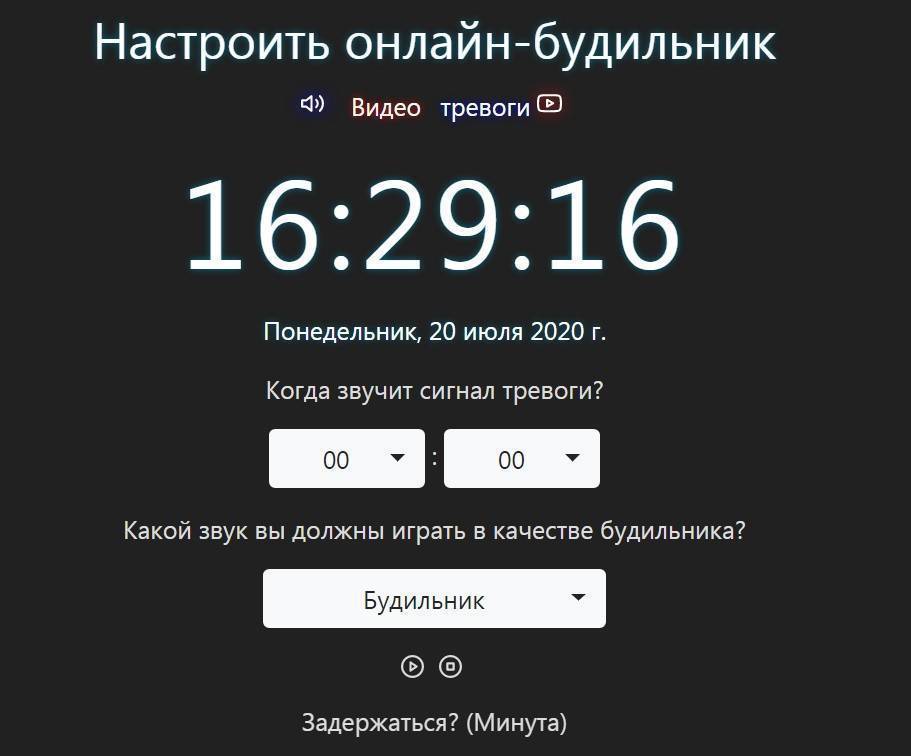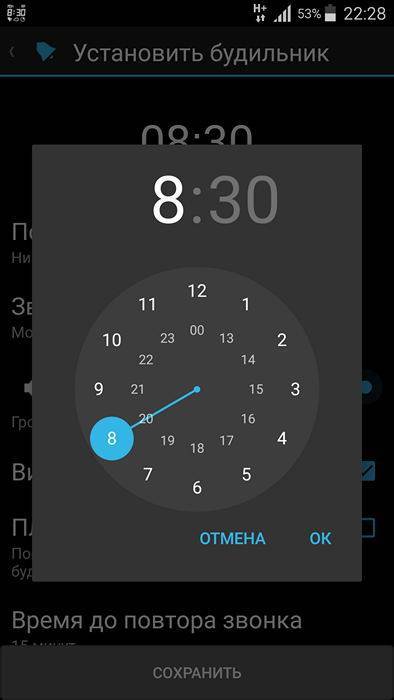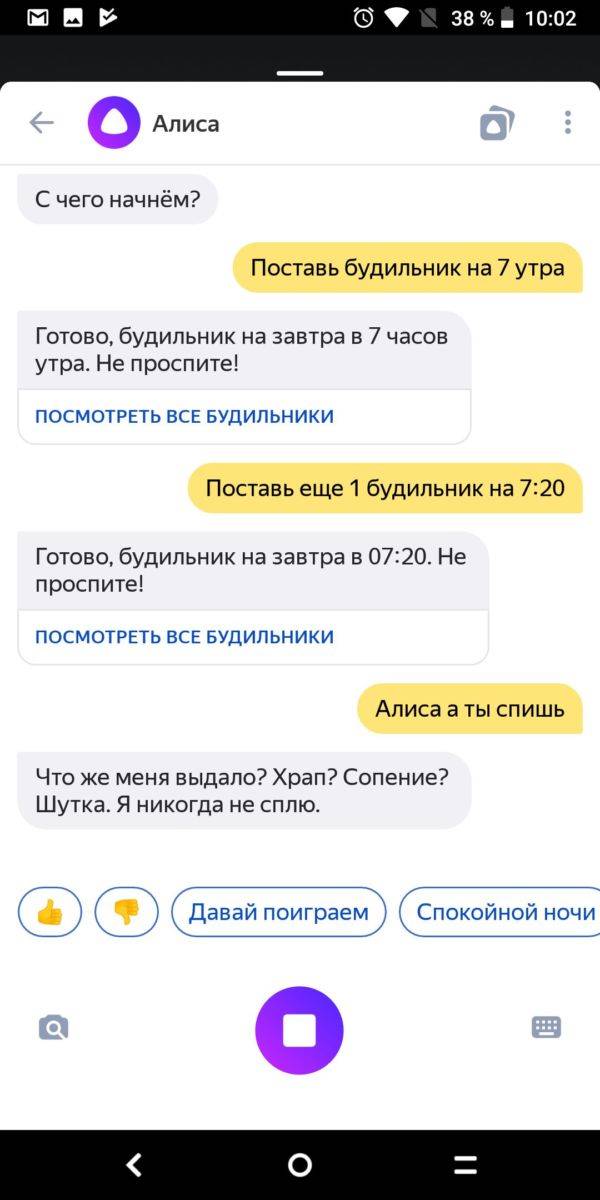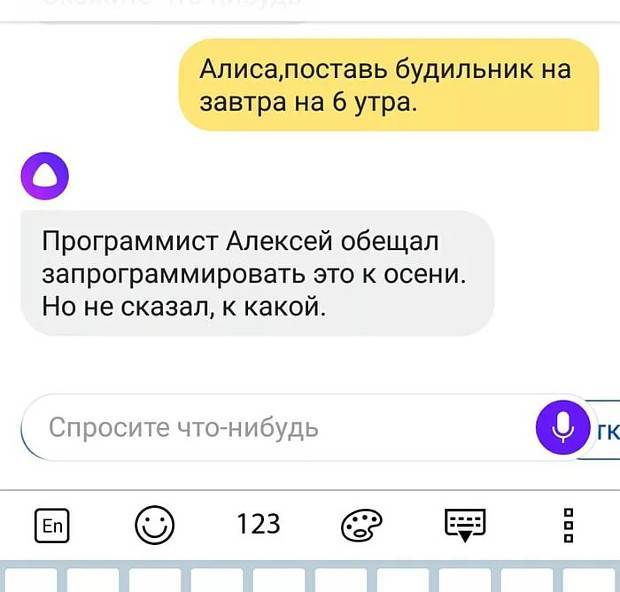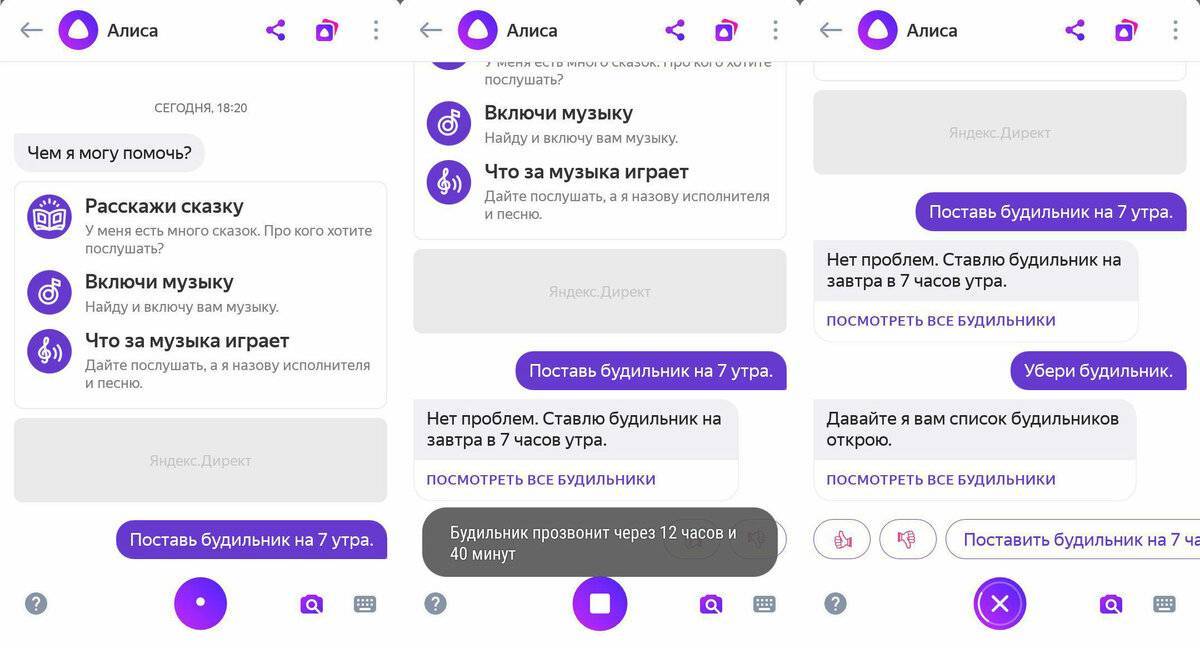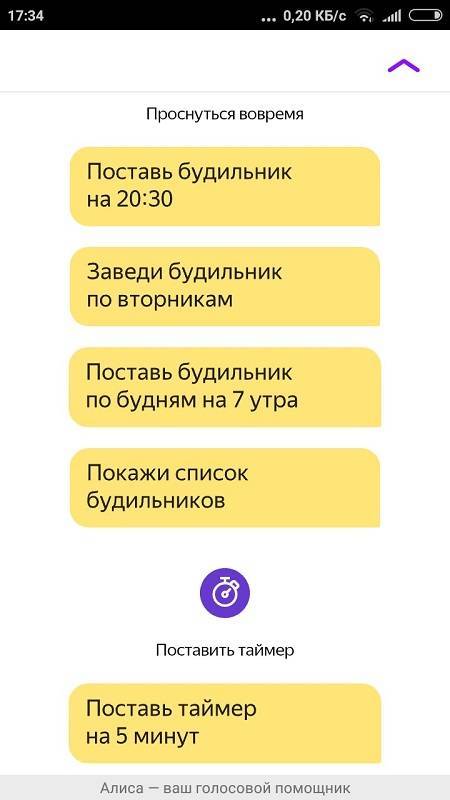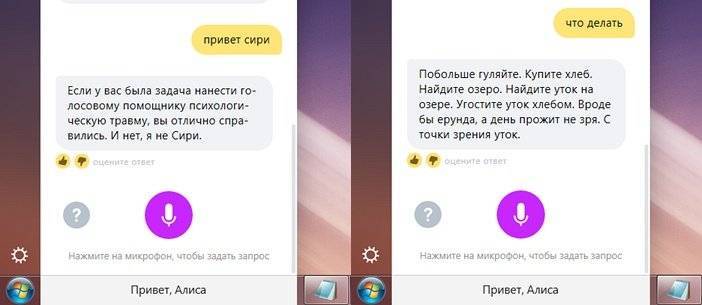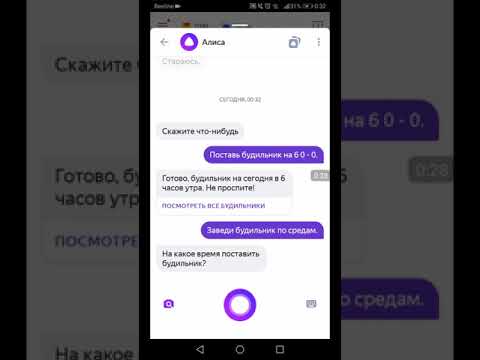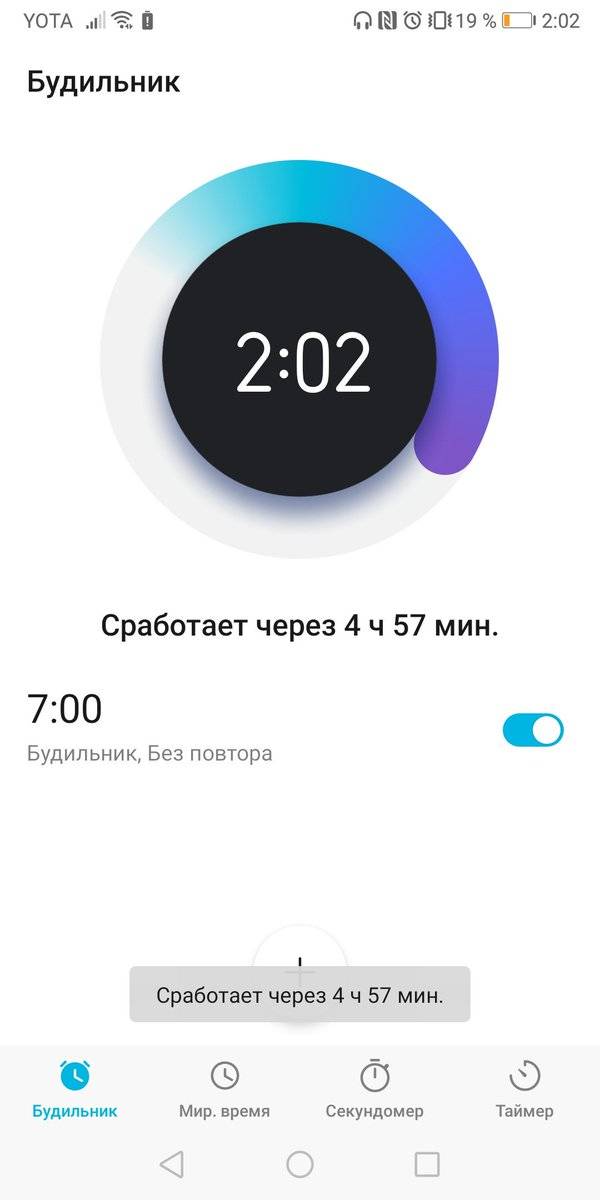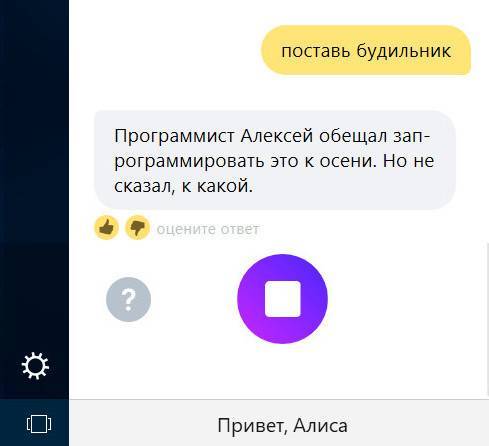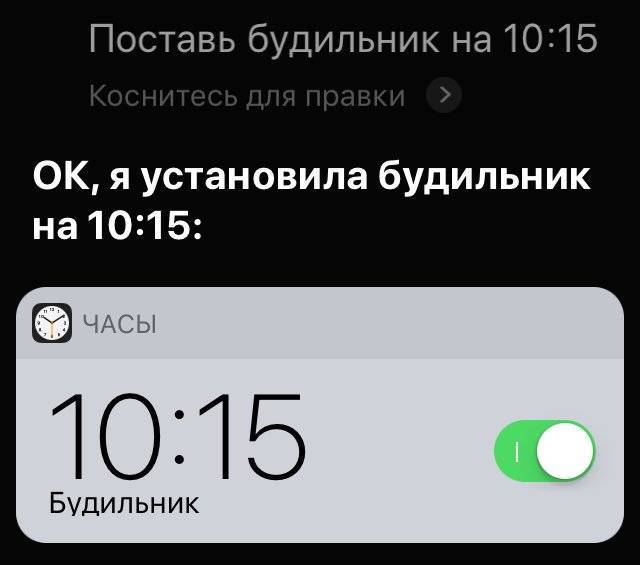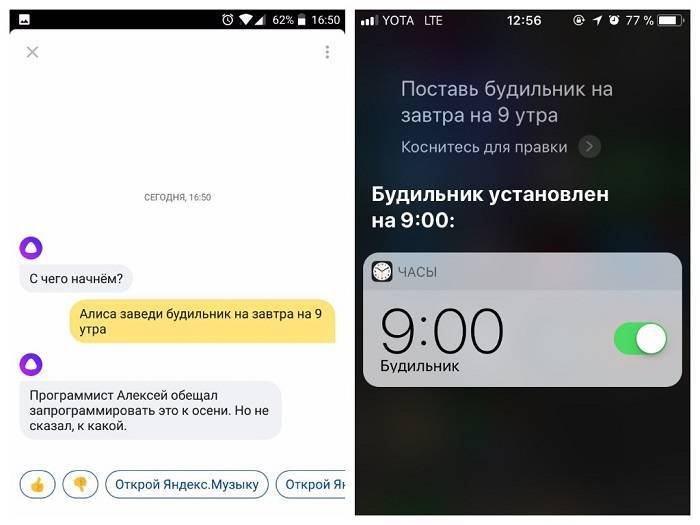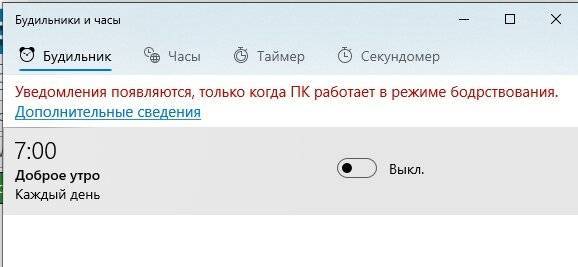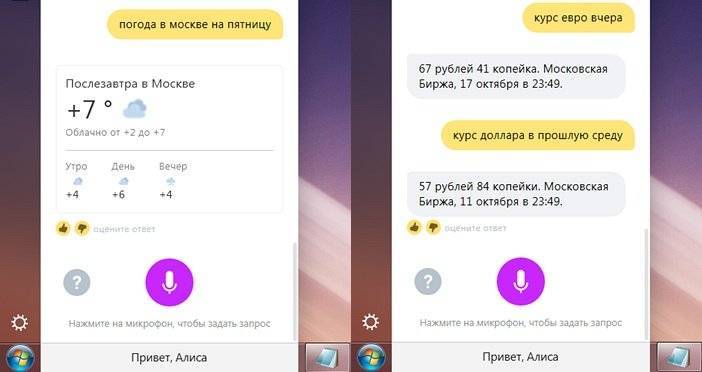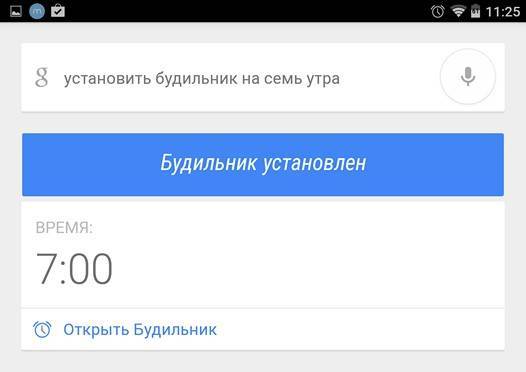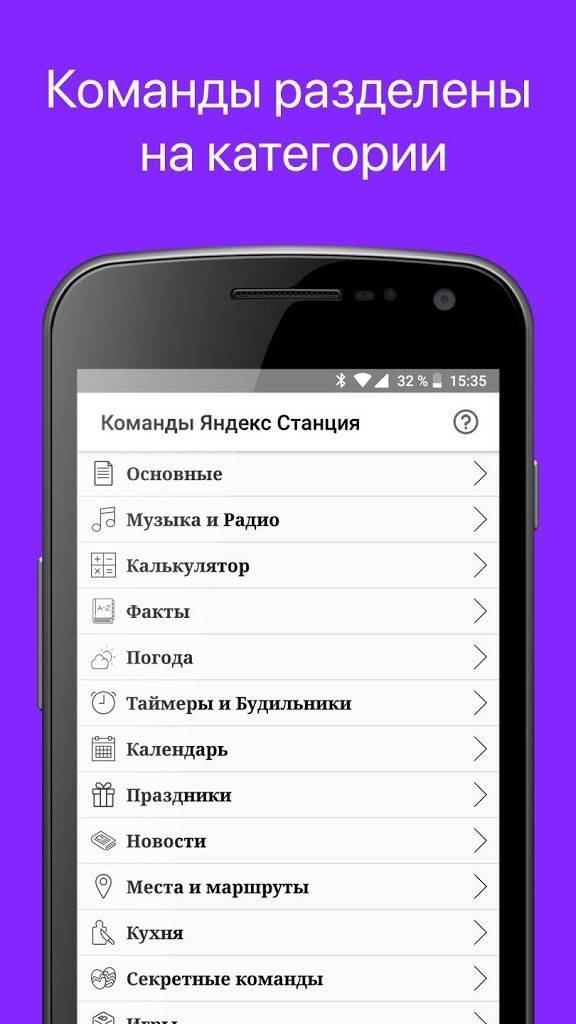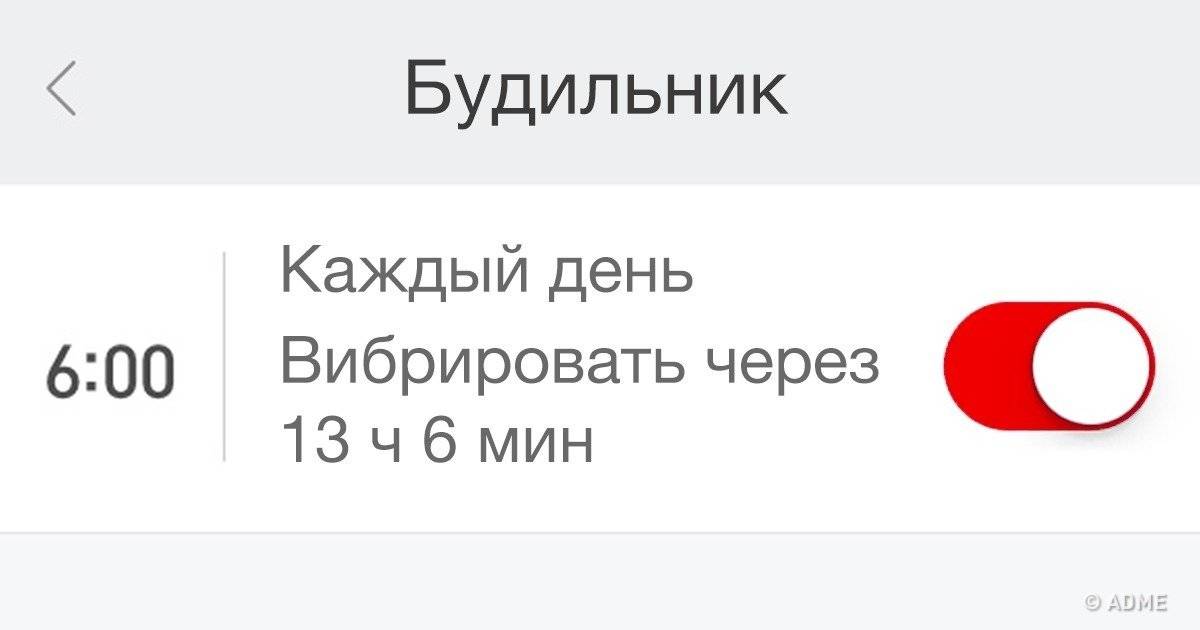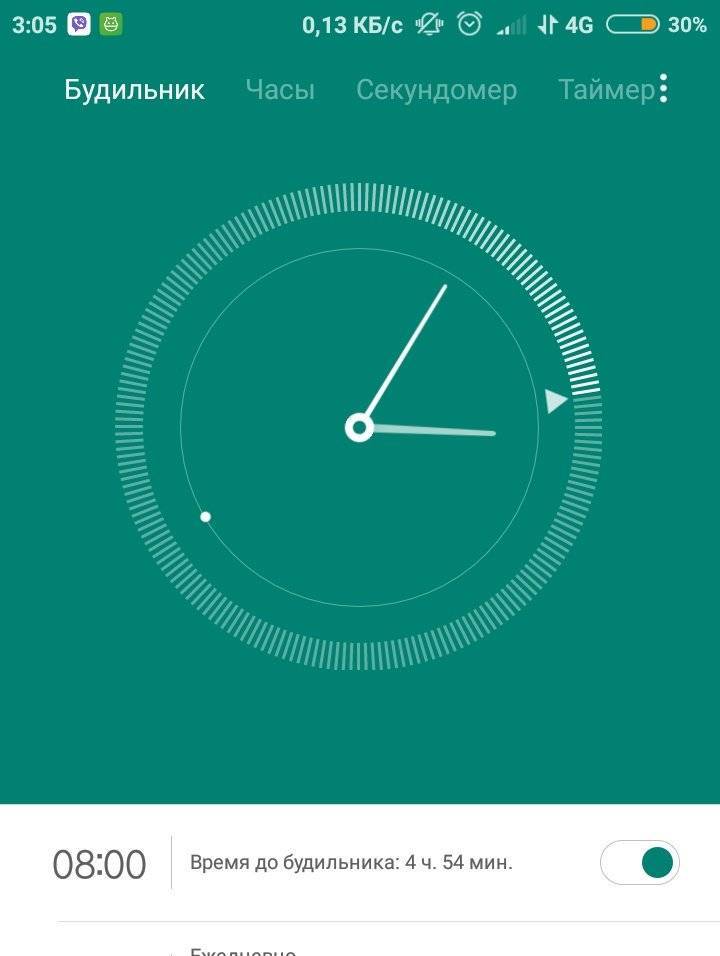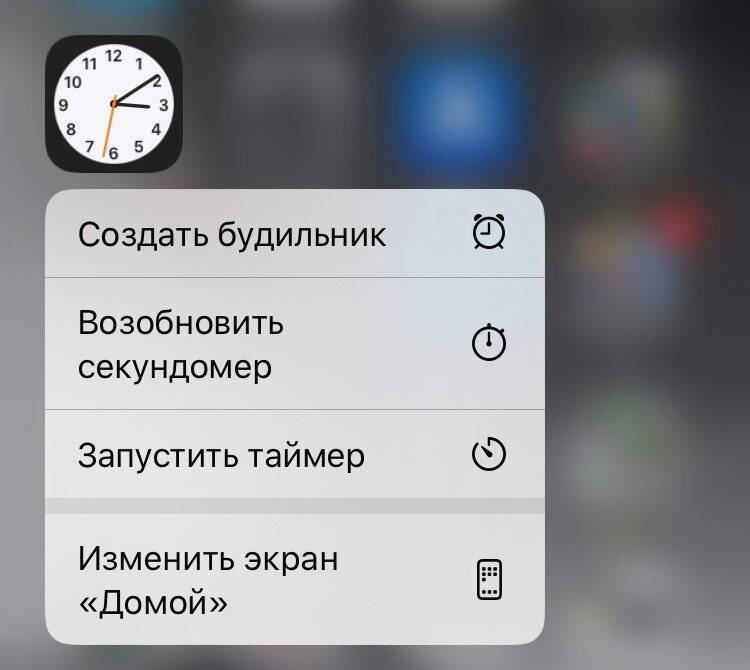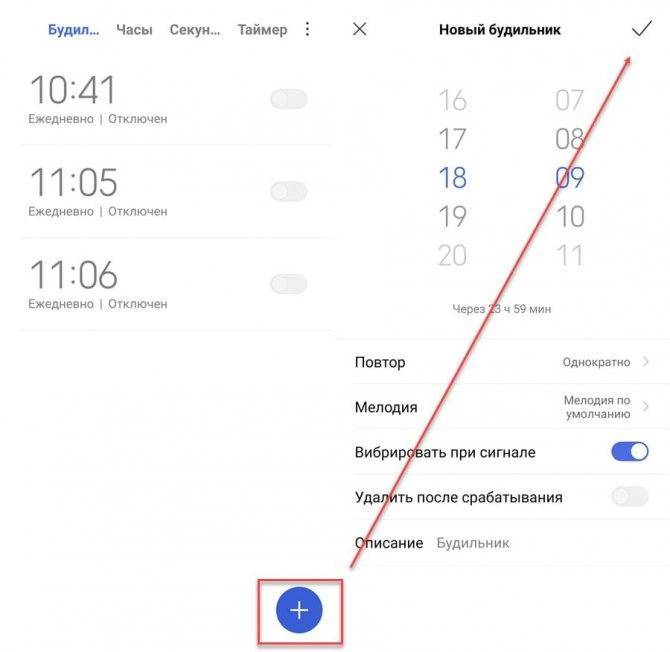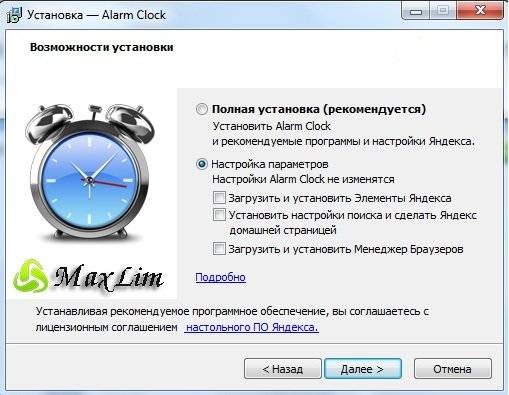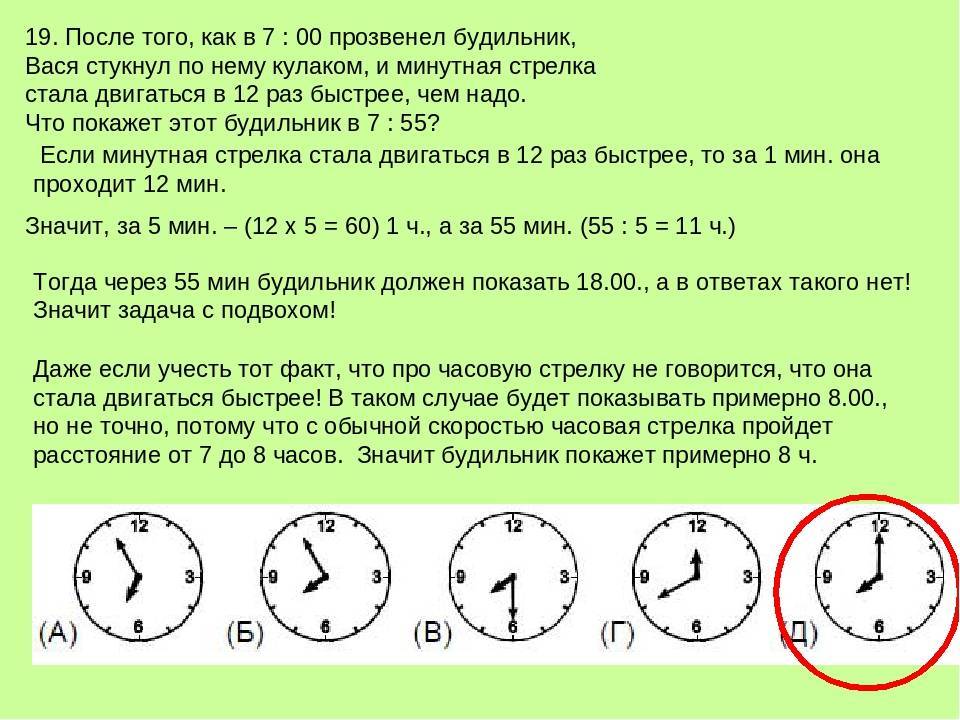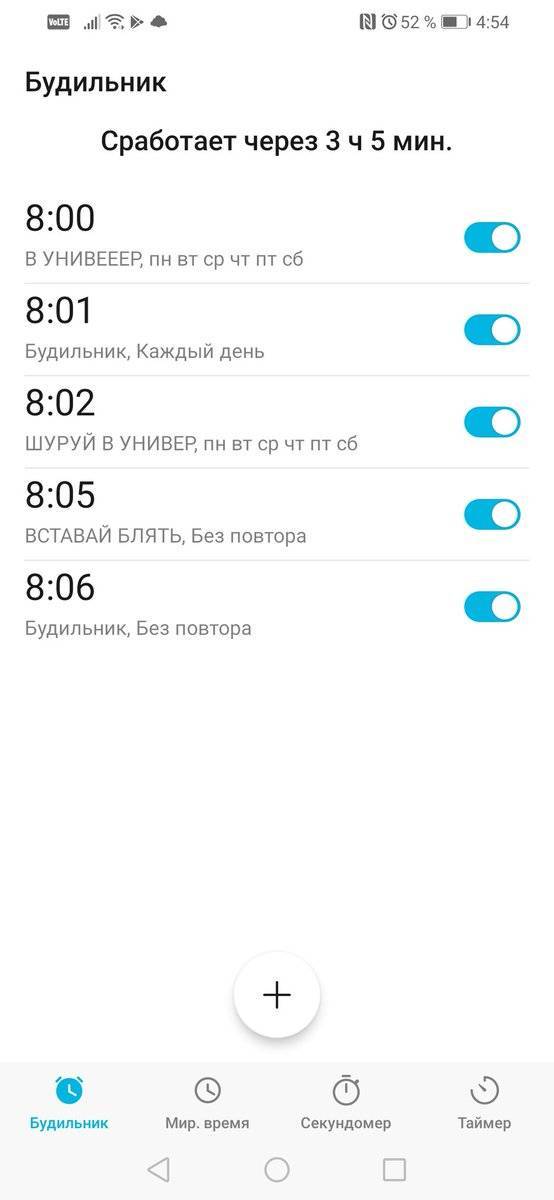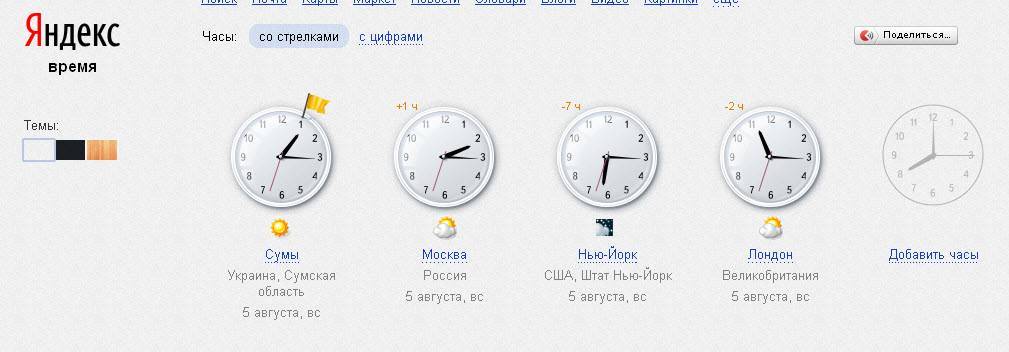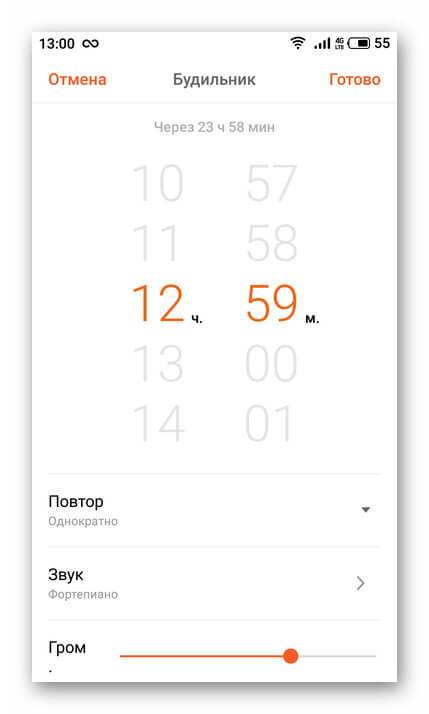Яндекс станция какие бывают и какая лучше
Сейчас в продажах 3 версии колонок Яндекс
- Яндекс Мини
- Яндекс Станция
- Яндекс Станция макс
Давайте разберемся в чем особенности каждой из них. Характеристики разместим в следующей таблице
| Модель | Станция Мини | Станция Яндекс | Станция Макс |
| Встроенный экран | — | — | Монохромный экран 25×16 пикселей |
| Разрешение видео | нет | Full HD (1080р) | 4K |
| Управление | Жестами | Кнопками | Кнопками |
| Диапазон воспроизводимых частот | 20 Гц — 20 кГц | 50 Гц — 20 кГц | 45 Гц — 20 кГц |
| Количество динамиков, суммарная мощность | 1 широкополосный динамик 3 Вт | 1 низкочастотный динамик (НЧД) 30 Вт2 высокочастотных динамика (ВЧД) 10 Вт2 пассивных излучателяТехнология Adaptive Crossfade | 1 НЧД 40 Вт2 ВЧД 15 Вт2 широкополосных динамика 1 пассивный излучательТехнология Dolby Audio |
| Количество микрофонов | 4 шт. | 7 шт. | 7 шт. |
| Отключение микрофонов | Да | Да | Да |
| Подключение | Wi-Fi, Bluetooth 4.2 | Wi-Fi, Bluetooth 4.1 | Wi-Fi, Bluetooth 4.2 |
| Выходные разъёмы | аудио 3,5 мм | HDMI 1.4 | аудио 3,5 мм, HDMI 2.0, Ethernet |
| Пульт дистанционного управления | нет | нет | Да |
| Поддержка умного дома Яндекса | Да | Да | Да |
| Габариты и вес | 90×45×90 мм, 300 г. | 141×231×141 мм, 2,9 кг | 141×231×141 мм, 2,7 кг |
И так каждая колонка хорошая, нужно понимать для каких целей вы ее приобретаете, все они подключаются к системе умного дома, все отвечают на вопросы, рассказывают сказки, новости и гороскопы, играют в игры. Единственное, что маленькую колонку не подключить к телевизору.
Яндекс колонка Мини.
Эа колонка, считаю отлично подойдет для детей и нетребовательным пользователям. Увлечь их викторинами, музыкой, загадками, интеллектуальными играм, нет нагрузки на зрение, есть возможность развивать логическое, аналитическое, пространственное мышление. Возможность провести зарядку, подключить умные устройства (розетка, лампа, выключатель и другие), рассказать новости, сказку. Сообщить последние новости и многое другое. Единственное чего она лишена, это возможности подключения к телевизору.
Яндекс Станция (средняя)
Колонка для подростков и для людей с активной жизненной позицией, тем кто ищет качественную колонку по разумной цене. Ко всем характеристикам указанным для мини станции, у нее возможность подключить телевизор и использовать как приставку. Смотреть фильмы, ролики, сериалы и другое.
Яндекс станция Макс
для всей семьи. Красивая, эмоциональная, большая. Значимым отличием от обычной колонки, это возможность обрабатывать видео в высоком качестве — 4К, наличие пульта управления в комплекте, с помощью которого можно управлять колонкой не обращаясь с голосовой командой к Алисе (листать видео, регулировать громкость, выключать и включать колонку и другое). С помощью пульта стала реальной возможность вызова голосовой команды находясь далеко от самой колонки.
Как привязать лампу Xiaomi Yeelight к Алисе и включать свет через умную колонку Яндекс Станцию?
Добавление лампочки в учетную запись Яндекс
Соответственно, у вас к этому моменту уже должен иметься аккаунт в сервисах Xiaomi — возможно, вы его регистрировали при работе с другими гаджетами данного бренда, например смарт браслетом Mi Band 5. На смартфоне скорее всего также установлено приложение Mi Home, через которое производится взаимодействие с девайсами Сяоми.
Зайдите в одно из них и убедитесь, что умная лампа Xiaomi привязана к вашей учетной записи и вы можете ей управлять с телефона.
Далее запускаем приложение «Яндекс»
Открываем меню сервисов
И заходим в «Устройства»
Далее в «Управление устройствами»
И жмем на значок «+»/ Обратите внимание, что в списке должна присутствовать сама Яндекс Станция. Если ее нет, то сначала нужно будет подключить беспроводную колонку с Алисой к интернету через wifi
На следующей странице выбираем «Другое устройство»
И находим ту модель светового прибора, которую вы хотите подсоединить к колонке — Yandex, Aqara, Yeelight, TP-Link Tapo, Elari и т.д. В моем случае это Xiaomi.
Кстати, тут же можно и проверить, действительно ли ваша умная лампочка совместима с Алисой. Захожу в «Настольные лампы и светильники»
И вижу, что да, моя модель работает с Яндекс Станцией
Возвращаемся назад и нажимаем на кнопку «Привязать к Яндексу»
Авторизация в сервисе лампы Xiaomi
На следующем шаге нас попросят авторизоваться по своим логином в аккаунте Xiaomi Mi Home. Вводим адрес электронной почты и пароль и жмем «Вход»
И разрешаем Яндексу доступ к своим устройствам
Ваше мнение – WiFi вреден?
Да
24.15%
Нет
75.85%
Проголосовало: 10321
Далее обновляем список — обнаруживается наша лампа
Привязка лампы к комнате
Здесь нам предложат назвать комнату, в которой она будет размещена — допустим, «Спальня»
Заходим в спальню
Открываем лампу
И получаем доступ к управлению светом с умной лампочки через приложение Яндекс и Алису
Подключение к телефону светодиодной лампы TP-Link KL130
Что ж, давайте проверим, как все это работает на практике. Для подключения умной LED лампы TP-Link KL130 к телефону, необходимо установить на него мобильное приложение «Kasa Smart Home». Оно кроссплатформенное и скачать можно из официальных репозиториев — как для iPhone из App Store, так и для Android из Google Play Market.
После запуска на приветственном экране нам предлагается выбрать, хотим ли мы войти в уже существующий аккаунт, или зарегистрировать новый. Я попробовал использовать свою уже существующую учетную запись в сервисе TP-Link ID — и у меня получилось! Так что если у вас имеется роутер ТП-Линк и вы уже регистрировались для удаленного управления через облако, то можете смело заходить под своим логином и паролем.
Попадаем на стартовую страницу, на которой будут отображаться подключенные лампочки. Для добавления нового устройства жмем на «плюсик» и выбираем «Add a Device»
И далее в меню «Smart Lights» находим раздел для своей модели умной лампы. У меня это «Smart Bulb (KB100/KL100 Series)»
Далее вкручиваем лампу в патрон и подаем на нее электричество. Лампочка должна дважды моргнуть, после чего в приложении подтверждаем ее работу.
Ваше мнение – WiFi вреден?
Да
24.17%
Нет
75.83%
Проголосовало: 10237
После этого необходимо зайти в настройки WiFi на телефоне и подключиться к сети с именем «TP-LINK Smart Bulb», которая ретранслирует умная лампа. Она открытая и не требует ввода пароля.
На следующем шаге необходимо будет выбрать сеть от вашего роутера и указать пароль для коннекта к ней, чтобы лампа соединилась с интернетом.
Далее даем название своей лампочке и назначаем ей иконку, чтобы при подключении нескольких штук в приложении было удобнее среди них ориентироваться. Вместо значка можно сделать ее фотографию или выбрать любую картинку из альбома с телефона.
И наконец, видим экран с поздравлением об успешном подключении. Возвращаемся в главный экран и видим свою лампочку. Точно таким же образом я подключу и вторую, которая имеется у меня в наличии.
Плюсы «Яндекс.Станции»
Удобный голосовой помощник
«Станция» и «Алису» нельзя воспринимать как полноценного ассистента, который поможет распланировать ваше время, дать точный ответ на любой вопрос, решить какую-то проблему. Но колонка поможет разгрузить голову и помочь по мелким делам. Например, с ее появлением в доме я узнаю время, погоду, утренние новости, ставлю таймер, переключаю музыку только через «Станцию». С очеловеченным ассистентом очень просто подружиться и начать относиться к нему по-человечески.
Отдельно хорошо, что «Алиса» работает в колонке независимо от того, подключена ли подписка «Плюс» или нет. За самое главное в «Станции» — подсказ виртуального ассистента — платить не надо.
Универсальность
Для «Яндекса» «Станция» была первой колонкой в истории, поэтому инженеры не были ограничены каким-то корпоративными стандартами и могли лепить все, что им придет в голову. Получился довольно смелый и универсальный продукт, который заходит в несколько сегментов рынка — аудиотехника, умные вещи, ТВ-приставка.
За 13 тысяч пользователь получает многофункциональное устройство — с вау-эффектом и своим характером. Если вы пользуетесь сервисами «Яндекса», то «Станция» удовлетворит сразу несколько потребностей — общение с голосовым помощником, прослушивание музыки, просмотр видео. Не могу припомнить, есть ли на нашем рынке подобные «Станции» устройства. К сожалению, Apple HomePod и Google Home не продаются в России официально, поэтому российскому продукту не с кем конкурировать.
«Утреннее шоу»
У каждого продукта должна быть своя фишка. У «Станции» есть прекрасная функция «Утреннее шоу» — это подборка новостей, разбавленная музыкой. При запросе «Алиса, включи утреннее шоу» колонка запускает программу, в которой рассказывает о свежих новостях, включает отрывки из тематических подкастов, ставит рекомендованную пользователю музыку. В общем, получилось что-то в духе оригинальных шоу по телевизору, с которых начинает утро почти каждый американец.
На мой взгляд, недооцененная штука. С помощью «шоу» можно начать свой день и приступить к работе под ненавязчивый рассказ «Алисы» и любимые композиции. «Утреннее шоу» можно настроить под себя — для этого нужно открыть приложение «Яндекса», зайти в «Устройства» → «Настройки» → «Настройки шоу Алисы». Затем выбираем рубрику, которая вам интересна, и сегменты шоу.
Я выбрал «Технологии» и разбавил «шоу» сегментами реальных историй, лайфхаков и интересных фактов.
Настройки «Утреннего шоу» «Алисы».
Бесплатная подписка
При покупке «Станции» производитель дарит полгода подписки на «Кинопоиск» с «Амедиатекой» и еще полгода подписки на «Плюс». В сумме владелец колонки может год бесплатно слушать музыку и включать фильмы через «Кинопоиск» (при отсутствии телевизора можно делать это через компьютер или смартфон, но уже без помощи «Станции») и еще полгода смотреть сериалы из «Амедиатеки» (например, «Игра престолов» или «Чернобыль»).
Это здорово, потому что производитель не давит и не заставляет тут же оплачивать премиальный доступ к сервисам. 12 месяцев с лихвой хватит, чтобы оценить преимущества подписки и решить, стоит ли пользоваться ей дальше. Кстати, подписка стоит 199 рублей в месяц.
Гаджет для друзей
Если раньше люди звали в гости, чтобы вместе посмотреть фильмы или послушать музыку, то сейчас можно приглашать друзей, чтобы показать им «Станцию»
Колонка привлекает внимание и располагает к себе. «Станция» частично или полностью решает проблему досуга
С ней можно послушать музыку, поговорить, поиграть в игры.
У девайса есть сайт с навыками — это каталог, в который собраны различные виды развлечений, например, игры «Поле чудес», «Города» и прочее. По сути, это такой аналог приложений для смартфонов. Чтобы начать играть, нужно сказать «Алиса, запусти навык <название навыка>», дальше колонка включит программу. Навыки добавляют как разработчики «Алисы», так и другие пользователи. Есть очень много игр для детей — рассказывают, что дети особенно влюбляются в «Станцию». Тем более, «Алиса» понимает, когда с ней говорит ребенок, и меняет паттерны диалога.
Удобство использования голосового помощника
Многофункциональность
Наличие вау-фишки — «Утреннее шоу»
Бесплатная подписка на год идет в подарок
Досуг для друзей
Качества звука не на высоте
«Алиса» иногда тупит
Нулевая автономность
Глубокая привязка к сервисам «Яндекса»
Низкая производительность
Яндекс.Станция Мини
Это самая маленькая колонка от «Яндекса». Однако в компании решили сильно не ограничивать устройство, несмотря на габариты. С точки зрения интеллекта «Мини» — такая же полноценная умная колонка, как и остальные «Станции». Она умеет ставить музыку, отвечать на запросы пользователя, устанавливать будильник и таймер, запускать игры и прочее. Но есть два нюанса.
Во-первых, из-за небольших размеров устройство не выдает звук такого качества и громкости, как более крупные колонки. Во-вторых, у «Мини» нет HDMI-порта, поэтому она не умеет выводить видео на телевизор.
«Яндекс.Станция Мини» получила форм-фактор блина диаметром 90 мм и высотой около 5 мм. Умную таблетку удобно ставить на небольшой стол, подоконник, тумбочку — должна уместиться везде. В этом ее главное преимущество перед другими колонками.
У «Мини» всего один динамик и четыре микрофона, мощность излучателя составляет 3 Вт. Зато в гаджет встроили 3,5-мм разъем для подключения внешней акустики. Таким образом, с помощью «Мини» можно сделать умной практически любую колонку, даже очень старую.
Самая маленькая «Станция» имеет возможность управления жестами, которая отсутствует у ее старших братьев. С помощью специальных сенсоров гаджет понимает положение руки пользователя и реагирует на движения. Также девайс получил функцию синтезатора, благодаря которой можно создавать простенькую музыку движением рук.
Что умеет «Яндекс.Станция Мини»?
- С помощью «Алисы» пользоваться поиском, получать поисковую выдачу на различные запросы.
- Узнавать справочную информацию — время, погода, расписание транспорта, счет спортивных матчей, годы исторических событий, рецепты еды, строить маршрут с помощью навигатора и прочее.
- Ставить будильники и таймеры.
- Включать музыку, подкасты, радио. Для этого нужно, чтобы к аккаунту была подключена подписка на «Яндекс.Музыку».
- Включать музыку с устройств — смартфонов, компьютеров, планшетов. При необходимости активируется Bluetooth — в этом режиме «Станция» работает как обычная Bluetooth-колонка.
- Играть в игры («Города», «Слова», даже «Поле чудес» или «Сто к одному»). Их огромное количество, игры доступны в приложении «Яндекса».
- Управлять умным домом — для подключенных к приложению «Яндекса» устройств (робот-пылесос, лампочка, розетка, камера наблюдения и прочее).
- Развлекать пользователя в режиме синтезатора, создавая простые мелодии движением рук.
Решение проблем
Ниже представлены возможные проблемы и пути их решения.
Станция не включается
Если световое кольцо не меняет цвет и в принципе ничего не происходит:
- Проверить адаптер питания – желательно использовать из комплекта Станции.
- Адаптер должен быть правильно подсоединен к устройству.
- Проверить розетку, подключив к ней другое устройство.
Приложение не находит Wi-Fi
Если приложение не видит домашнюю сеть, нужно проверить на телефоне и в самой программе, предоставлен ли доступ к местоположению.
Если приложение не видит Wi-Fi, который раздается смартфоном, следует:
- Включить Wi-Fi, а затем отключить его.
- Включить точку доступа.
- Подключиться к скрытой сети, вписав ее название и пароль. Опция может называться как «Настроить вручную», «Новая сеть», «Другая» и т.п.
Алиса говорит, что «Отсутствует подключение к интернету» / «Зажевало пленку»
Стоит попробовать зарезервировать IP для MAC-адреса Станции. Для этого:
- В поисковую строку браузера вписать IP-адрес роутера и авторизоваться. Обычно в качестве адреса используется 192.168.0.1 или 192.168.1.1, логина – admin, пароля – admin.
- В настройках найти пункт DHCP – может быть в основном разделе, в «Сети» или «Интернете».
- Найти в списке подключенных устройств колонку. Рядом с ней отображается MAC-адрес и зарезервированный IP.
- В ручном режиме задать IP-адрес – последнее число должно быть в диапазоне от 2 до 254.
- Сохранить изменения.
- Перезагрузить Станцию.
Включить автовыбор канала интернета, если он выключен. Это помогает в том случае, когда устройств много и эфир зашумлен.
Выключить автовыбор канала интернета, если он включен. При частоте 2,4 ГГц установить канал 1, 6 или 11, ширину – 20 МГц. При частоте 5 ГГц установить канал 36, 40, 44 или 48.
Также данное решение может помочь, если Станция не подключается после потери связи.
Яндекс Станция – что это такое?
Яндекс.Станция – это умная колонка и ТВ-приставка со встроенным голосовым помощником Алиса. Голосовой ассистент работает в режиме “всегда слушает” – вы в любой момент можете активировать его, произнеся ключевое слово “Алиса”, после чего дать команду помощнику. Например, “Включи весёлую музыку”. В качестве стримингового музыкального сервиса Станция, как несложно догадаться, использует Яндекс.Музыку – причём при покупке колонки вы получаете 12 месяцев бесплатного использования.

Алиса – это русский голосовой помощник на основе искусственного интеллекта, который встроен во многие приложения Яндекса: от Браузера до Навигатора. Ассистент довольно продвинутый, и может ответить на большое количество повседневных вопросов, вроде прогноза погоды, курса валют, и даже дать определение слову или понятию, используя словари и википедию. Отдельно отметим, что Алиса очень нравится детям, благодаря способности отвечать на вопросы вида “что такое …” и встроенным играм: таким как Города или Верю-Не верю. Если вы ещё не пользовались Алисой – обязательно установите мобильное приложение Яндекс и протестируйте её.
Яндекс с Алисой
Платформа: Android
Цена: Бесплатно
Яндекс с Алисой
Платформа: iOS
Цена: Бесплатно
Сам Яндекс не называет своё устройство “умная колонка”, предпочитая обозначать свой гаджет как “домашний помощник” или “домашняя мультимедийная платформа”. Дело в том, что Яндекс.Станция – это ещё и ТВ-приставка, наподобие Apple TV. На задней части корпуса расположен HDMI-порт, и в комплекте есть HDMI-кабель, с помощью которого Станцию можно подключить к любому телевизору или монитору. После подключения на экране отобразится графический интерфейс Алисы, и будет выводиться распознанный текст вашей команды и результаты обработки ваших запросов, аудио и видеоплеер.

Станция может включить фильмы и сериалы из трёх онлайн-кинотеатров: Амедиатека, ivi, Кинопоиск (собственный видеосервис Яндекса). В коробке вы найдёте промокоды на 2 месяца бесплатного использования ivi и 3 месяца Амедиатеки. Также умное устройство умеет включать ролики из Youtube и сервиса Яндекс.Видео.

Как подключить яндекс станцию?
Чтобы это выполнить достаточно воспользоваться простым алгоритмом действий.
- Включите голосовую колонку в электрическую сеть, то есть розетку. Пойдет загрузка, круглое кольцо засветится фиолетовым цветом. Подождите, когда запуск закончиться. Об этом будет сигнализировать звуковой сигнал Алисы.
- Подключение телевизора осуществляется с помощью кабеля HDMI. На мониторе отобразятся подсказки, по которым вы поймете, как выполнить настройку.
- На смартфоне или iphone выберите сеть Вай Фай к которой желаете подключить говорящую колонку яндекс.
- Загрузите программу Яндекса для телефона с Google Play или App Store. Колонкой можно управлять с Андроид 5 или IOS 9 и выше. Если что-то не работает проверьте обновление программы в смартфоне.
- Откройте прогу и войдите в свой личный кабинет.
- В меню следует отыскать пункт «Устройство» и выбрать «Станция». Далее нажмите подключить!
- Определитесь с сетью Вай Фай и введите пароль.
- Поднесите телефон к месту колонки где установлены микрофоны и нажмите «Проиграть звук». Подключение будет длиться несколько минут или секунд. По завершению голосовой помощник скажет, что все закончилось и можно пользоваться беспроводной колонкой.
Таким образом активируется умная колонка яндекс с голосовым помощником Алисой. Настройка как вы заметили выполняется достаточно просто.
Как подключить яндекс станцию к компьютеру?
Подключение происходит через bluetooth, но сначала нужно проделать следующее:
- На верхней части устройства нажмите и удерживайте кнопку включения колонки. Держать нужно до тех пор, пока кольцо не засветится синем цветом. Оно будет моргать.
- Запустите Блитуз на ноутбуке или стационарном ПК.
- Начните поиск приборов через bluetooth.
- Через некоторое время Яндекс станция отобразиться в списке устройств.
- Теперь выберите колонку и дождитесь угасания подсветки.
- Протестируйте звучание.
Таким образом выполняется подключение данного девайса к компьютеру. Можно попробовать и через wifi, но может не сработать. Если пытаетесь подсоединить ее к ресиверу, то она так же может не заработать. Потому что в официальной документации об этом нет ни слова.
Как подключить яндекс станцию к телевизору?
Чтобы это сделать достаточно воспользоваться кабелем HDMI. Он входит в набор. Далее Алиса поможет все сделать как надо.
Перед подключением внимательно изучите инструкцию, которая идет с основным устройством. Но в любом случай потребуются такие комплектующие как провод, блок питания и сама говорящая колонка.
К сожалению адаптер выполнен в виде неудобного прямоугольника, который может перекрывать вторую розетку на распределителе. Но несмотря на это пользоваться гаджетом с комфортом все же можно.
Краткий алгоритм действий подключения к телевизору:
- Включите колонку в сеть с помощью адаптера.
- Подсоедините к ней HDMI провод. Другой конец воткните в соответствующий разъем на телевизоре.
- Далее в настройка на экране выберите в меню HDMI. Здесь все зависит от интерфейса прошивки вашего ТВ. Он может отличаться от этого описания.
- Далее всплывут пошаговые инструкции, которые нужно выполнить.
- По окончанию всей процедуры вы можете пользоваться устройством.
Конектиться она может с Samsung, LG, Panasonic, DNS и другими ТВ устройствами, имеющими нужный разъем.
Как смотреть фильмы на яндекс станции?
После удачного подключения и настройки можно немного отдохнуть и посмотреть хорошее кино. От куда же система его берет? Загрузка происходит с таких сервисов как Яндекс Видео, Амедиатека, КиноПоиск. Помимо обычных фильмов можно подключить телевидение онлайн. Так же есть возможность смотреть ролики на Ютуб и пиратское кино из интернета.
Запрос можно сделать по:
- Названию фильма.
- Жанру.
- Описанию сцены. Например, сказать так: «Алиса найди фильм где мужик идет по канату между мостов».
- Главным героям.
К станции можно подключить Яндекс Эфиры и смотреть обычное ТВ. Для этого требуется обратиться к Алисе и попросить включить тот или иной канал.
Не всегда сигнал от колонки может идти к тв. Поэтому если подобная ситуация произошла сделайте следующее:
- Проверьте через тот ли кабель выполнено соединение.
- Гаджет и ТВ должны быть хорошо соединены между друг другом.
- В телевизоре должен быть исправлен порт HDMI.
- Выполните перезагрузку яндекс станции, не отключая ее от телевизора.
После этого все должно заработать и на мониторе появится характерная картинка. Но нельзя исключать заводской барк.
Как выключить яндекс станцию?
Чтобы это сделать голосом достаточно сказать: «Алиса выключись». Так же можно отключить микрофон причем не програмно, а механически, нажав специальную кнопку. Ну и самый простой способ — это выдернуть ее из розетки и прекратить подачу электричества.
Установка приложения Яндекс с Алисой на телефон (Андроид или Айфон) и вход в аккаунт
Для того, чтобы подключить колонку Яндекс Станция и управлять с ее помощью остальными умными гаджетами в доме голосом с помощью Алисы, необходимо прежде всего установить на свой смартфон приложение Яндекс. Он доступен как в магазине приложений Google Play Store для Андроида, так и в AppStore для iPhone.
В этой программе имеется огромное количество всего интересного, например, определитель звонков и блокировщик спасённых номеров. Но нам здесь нужно первым делом авторизоваться под своей учётной записью в Яндексе, к которой будет привязываться беспроводная колонка и вся система умного дома.
Если вы хоть раз пользовались их Почтой, Такси или Едой, то у вас точно должна быть учетная запись. Или же завести новую, если вы до сих пор каким-то образом остались в стороне от сервисов Яндекс
Функции Яндекс станции
Теперь более подробно о функциях умной колонки и о том, как настроить Яндекс станцию Алиса.
Программа может найти вам ближайшие магазины, спортзалы, кафе, рестораны и прочее – все, что есть рядом Алиса вам подскажет. Также вы можете спросить у нее актуальный курс валют, в том числе и криптовалюты и узнать о том, какая же температура сейчас на улице.
Если вы собираетесь выезжать куда-то на машине, то спросите у Алисы о ситуации на дороге и она подскажет вам, где в настоящий момент наибольшие пробки.
Если вы привыкли за чашечкой утреннего кофе узнавать обо всех последних новостях, то Алиса с радостью зачитает вам сводку последних событий из ленты Яндекса. А если вам вдруг понадобится сделать некие математические вычисления, обратитесь к Алисе и она точно поможет в этом (без фанатизма конечно, это всего лишь умная колонка, а не Пифагор).
Также станция Алиса может управлять будильником, создавать напоминания в гаджетах, устанавливать таймер и даже читать сказки, петь с вами песни и рассказывать анекдоты в шумной компании.
С помощью Алисы вы можете заказывать музыку, прям как в караоке! То есть вы называете ей название песни или имя исполнителя, и она ставит вам вашу любимую музыку в хорошем качестве с возможностью остановки и возобновления воспроизведения, а также перемотки по требованию.
При вечернем просмотре телевизора вы можете попросить Алису включить определенный фильм и остановить его, или включить заново (колонка вмещает в себя поддержку фильмов с Кинопоиска, Амедиатеки и ivi.ru).
Если вдруг вы заскучали дома в одиночестве или хотите внести оживление в посиделки с друзьями – просто поговорите с Алисой. Она ответит каждому с долей юмора или подскажет какую-нибудь интересную тему для разговора.
Как подключить умную колонку к интернету
Настроить Станцию можно при помощи специальных приложений на телефоне формата Андроид или Айфоне. Главное требование — это иметь учетную запись на Яндексе. В противном случае, система просто не будет работать.
Инструкция как подключить Алису к интернету выглядит следующим образом:
- Провести авторизацию пользователя в приложении «Яндекс».
- Отрыть раздел «Устройства», далее подраздел «Станция» или же «Станция Мини».
- Нажать на кнопку «Продолжить».
- В разделе «Подключитесь к сети Wi-Fi» необходимо прописать логин и пароль. Рекомендуется использовать сеть с частотой в 2,4 ГГц. Делается это, даже если пользователю предлагают на выбор и 2,4 и 5 ГГц. Суть в том, что Станция не поддерживает на текущий момент более скоростные беспроводные сети.
- Положив телефон рядом со станцией, необходимо нажать на кнопку «Воспроизвести звук». Так передаются необходимые данные для соединения с вай-фай сетью.
- Как только соединение завершится, колонка самостоятельно начнет активацию и поиск необходимых обновлений. Данный процесс может занять некоторое время, поэтому пользователю придется подождать.
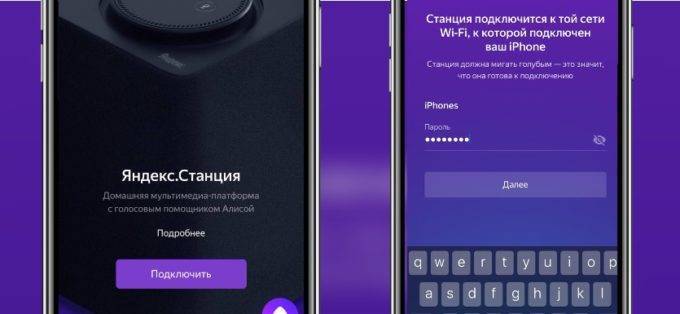
Соединение колонки с телефоном
Скачать приложение Яндекс на телефон
Вне зависимости от того, какая система установлена на мобильном устройстве, приложение Яндекс можно скачать в официальном магазине. Это может быть Google Play Market или App Store. Что нужно сделать:
- Зайти на сервис (магазин).
- В поисковой строке ввести наименование «Яндекс с Алисой».
- В представленном списке выбрать необходимое приложение.
- Нажать на кнопку установить.
- Подождать пока не завершится загрузка.
Соединение Станции со смартфоном с установленным приложением
Если на телефоне уже установлено необходимое приложение, то подключение к нему колонку будет следующим:
- В первую очередь Станцию необходимо подключить к питанию. Вставить в розетку.
- Соединить мобильник с интернетом. Стоит помнить, что и колонка и телефон должны находиться в одной сети.
- Обновить установленное приложение до последней версии, если она устарела. Делается это также через Google Play Market или App Store.
- Открыть меню «устройства», затем раздел «станция», выбрать функцию «подключить».
- Поднести телефон к колонке «проиграть звук».
- Подождать, пока система сама настроится.
Следует понимать, что настройка системы без телефона практически невозможна. Основные данные можно конечно внести через сайт Яндекс, однако же, для полноценной работы этого будет недостаточно.
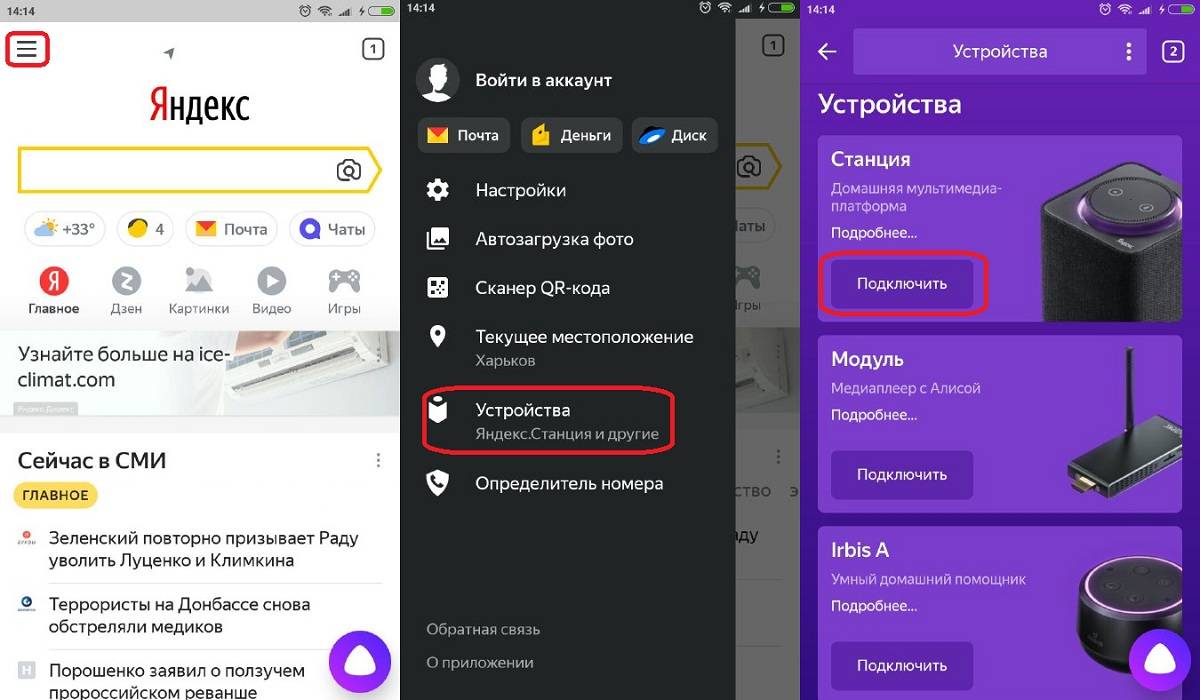
Поиск устройства в мобильном приложении
Подключение умной колонки Яндекс Станция Мини к интернету через WiFi роутер
Для подключения колонки необходимо воткнуть ее в розетку с помощью кабеля USB-C и адаптера питания, которыми комплектуется Яндекс Станция Мини.
После чего Алиса сама вкратце расскажет, что нужно сделать. А именно — в нижней панели приложения «Яндекс» нажать на иконку в виде 4-х квадратиков для вызова основного меню
И далее среди множества разделов находим «Устройства»
Выбираем «Управление устройствами»
Откроется страница, на которой будут отображаться все гаджеты, которые входят в состав вашего умного дома. Пока тут пусто, а для подключения Яндекс Станции жмем на «плюсик»
И далее «Добавить умную колонку с Алисой»
Выбираем из предложенного списка моделей ту Яндекс Станцию, которую настраиваете, — у меня это «Мини»
Приложение попросит включить умную колонку Яндекс, но поскольку мы уже это сделали, то жмем на кнопку «Продолжить».
Если же станция не активна, то просто нажимаем на кнопку включения на корпусе устройства
На следующем шаге необходимо ввести данные для подключения к WiFi сети вашего роутера. Это необходимо для того, чтобы Яндекс Станция имела доступ в интернет. Оттуда Алиса будет воспроизводить музыку с сервиса Яндекс Плюс, а также брать информацию для ответа на ваши вопросы.
Обратите внимание, что Яндекс Станция Мини работает только с диапазоном беспроводных частот 2.4 ГГц. Если у вас настроена только сеть 5 ГГц, то необходимо будет задействовать 2.4 в параметрах роутера. Ваше мнение – WiFi вреден?
Да
24.15%
Нет
75.85%
Проголосовало: 10291
Ваше мнение – WiFi вреден?
Да
24.15%
Нет
75.85%
Проголосовало: 10291
После этого смартфон будет готов передать эти данные на колонку в виде зашифрованного звукового сигнала. Так что подносим его поближе к микрофону и жмем «Проиграть звук»
В результате колонка начнет подключаться к WiFi роутеру, а через него к интернету. При успешном окончании на экране смартфона появится соответствующее сообщение. Завершаем подключение
На завершающем этапе Яндекс Станция запросит с удаленного сервера обновление до последней версии прошивки. Это займет не более 5 минут, после чего можно будет продолжить настройку умной колонки